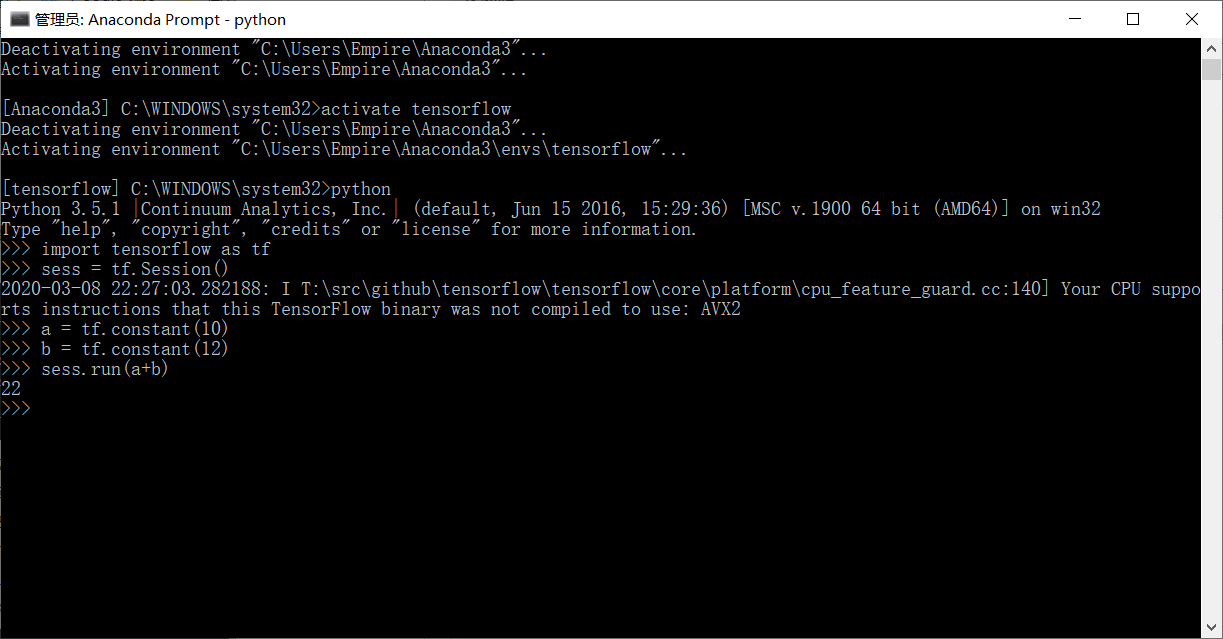流程介绍:先安装Anaconda(不同Python版本对于Anaconda不同!!见图),然后就是在Anaconda Prompt里面安装Tensorflow即可。
环境介绍:Anaconda3-4.0.0-Windows-x86_64 + Python3.5 + Win10_64位
目的介绍:安装 Tensorflow-CPU,不是Tensorflow-GPU(两者其实一样,就是处理速度不一样,本人笔记本电脑,就装的cpu-tensorflow)
下载链接:Anaconda3-4.0.0-Windows-x86_64.exe
重点提示:tensorflow,python,anaconda以及后面的numpy版本很重要,如果版本不一样会有很多报错,强烈建议版本按照我的来,具体版本可以见文章末尾的帮助。
完整步骤:
一:安装Anaconda
建议:如果是重装的话,清空环境变量的Path(用户和系统都清空,不清空的话后面运行Anaconda Prompt会报错路径太长, 刚刚发现不用全删,把路径放到最开头就行),不是重装就忽略。
这里把2个对勾全点上就算安装完成了。
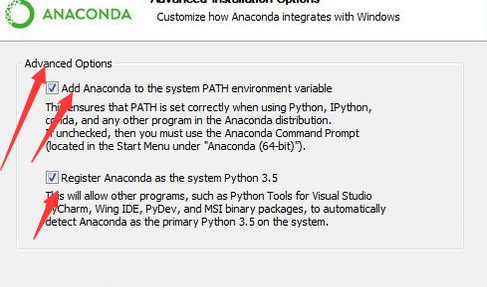
检查是不是安装成功,在cmd中输入,出来版本就算成功了。
conda --version

自动安装的环境变量(少了加上去就行
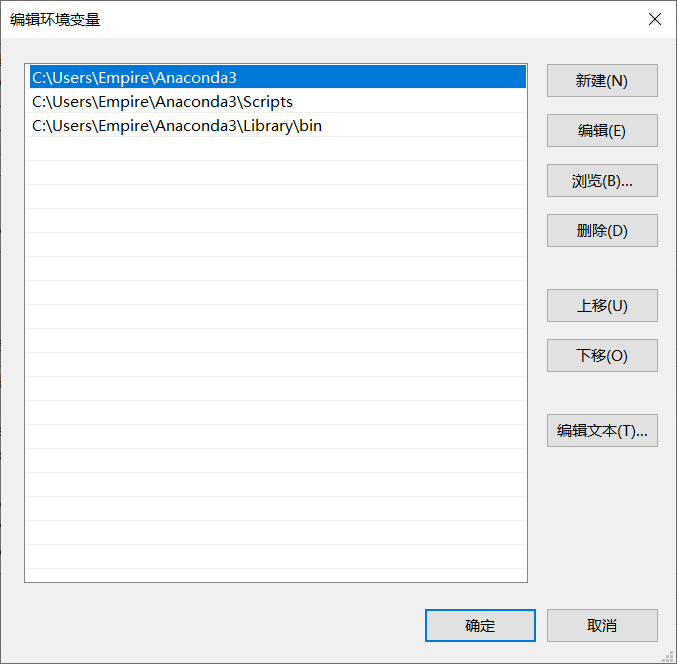
二:安装Tensorflow
1.启动上面安装好的Anaconda Prompt(管理员方式,不然有些问题可能会报错)
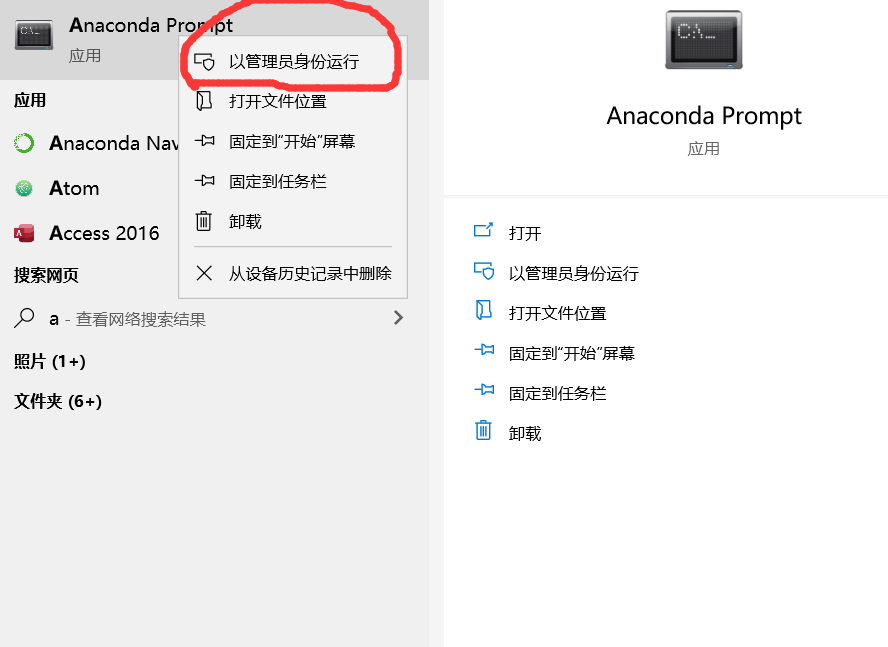
2.然后配置清华镜像,方便下载快
conda config --add channels https://mirrors.tuna.tsinghua.edu.cn/anaconda/pkgs/free/
conda config --set show_channel_urls yes
然后打开C:UsersAdministrator.condarc文件:删除两行代码,为了保证能快速下载:
ssl_verify: true
- defaults
3.配置tensorflow启动环境
conda create -n tensorflow python=3.5.1
4.安装Tensorflow环境:继续在上面prompt窗口下执行下面3条语句(Tensorflow不能太新,也不能太旧,不然后面玩的时候各种报错,tensorflow1.8.0刚刚好)
activate tensorflow //激活tensorflow
python -m pip install --upgrade pip //因为自带pip较老
pip install https://mirrors.tuna.tsinghua.edu.cn/tensorflow/windows/cpu/tensorflow-1.8.0-cp35-cp35m-win_amd64.whl //tensorflow不能太新,也不能太老
4.完结:一般来说,到此就算安装好了,测试是否成功 在Anaconda Prompt窗口中输入: python 进入python后依次输入:
import tensorflow as tf
sess = tf.Session()
a = tf.constant(10)
b= tf.constant(12)
sess.run(a+b)
#!/usr/bin/env python
# -*- coding: utf-8 -*-
# @Time : 2020/2/15 15:01
# @Author : Empirefree
# @File : text1.py
# @Software: PyCharm
import tensorflow as tf
import os
if __name__ == '__main__':
#去除各种警告
os.environ['TF_CPP_MIN_LOG_LEVEL'] = '2'
sess = tf.Session()
a = tf.constant(10)
b = tf.constant(12)
print('输出结果为: ', sess.run(a + b))
-----------------------------------------------------------------------------------------------完结线---------------------------------------------------------------------------------------------------
-----------------------------------------------------------------------------------------------------------------------------------------------------------------------------------------------------------
可能遇到的错误:
1.安装特定版本tensorflow
pip install tensorflow==1.8.0
2.安装cv2
pip install opencv-python
3.安装Numpy
pip install numpy==1.16.0
其他:
1.numpy版本问题:
.查看tensorflow版本和安装路径(在Anaconda Prompt执行下面语句)
-python
查看tensorflow版本
>>import tensorflow as tf
>>tf.__version__
查询tensorflow安装路径为:
tf.__path__
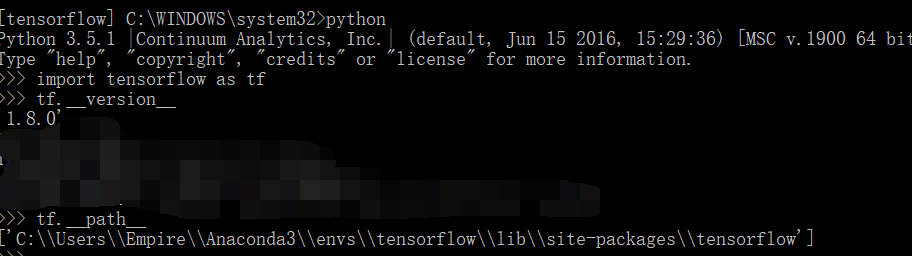
2.Pycharm运行tensorflow环境:新建python.exe,注意是tensorflow下面的python.exe,不是anaconda3下面的python.exe
参考链接:https://www.cnblogs.com/ming-4/p/11516728.html
等等。。。。
The results show